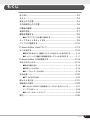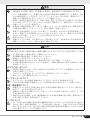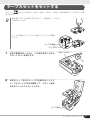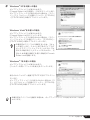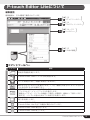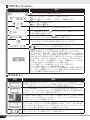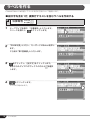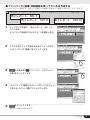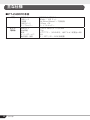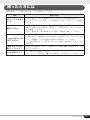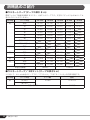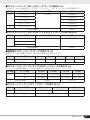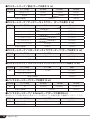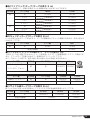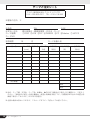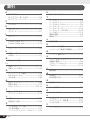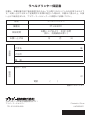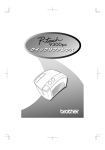Download 2430PC - Brother
Transcript
2430PC 取扱説明書 ● ● ご使用になる前に必ず本書をお読みください。 本書はお読みになった後も大切に保管し、いつでも手にとって 見ることができるようにしてください。 ● 保証書に必ず「お買い上げ日」「販売店名」等の記入がなされ ていることを確認して、販売店からお受け取りください。 はじめに こ の た び は、P-touch(ピ ー タ ッ チ)2430PCを お 買 い 上 げ い た だ き あ り が と う ご ざ い ま す。PT2430PCは本機に搭載されているP-touch Editor Liteを使用します。ラベルを作るための面倒なソフ トウェアやドライバーをパソコンにインストールする必要はありません。 ご使用の前に必ず本書をお読みの上、正しくお使いください。 なお、本書はお読みになった後も大切に保管してください。 この装置は、情報処理装置等電波障害自主規制協議会(VCCI)の基準に基づくクラスB 情報技術装置 です。この装置は、家庭環境で使用することを目的としていますが、この装置がラジオやテレビジョ ン受信機に近接して使用されると、受信障害を引き起こすことがあります。取扱説明書に従って正 しい取り扱いをしてください。 ■オンラインユーザー登録について 弊社では、ご購入の製品をインターネットのホームページでご登録していただいたお客様を対象 に、より充実したサービス&サポートや情報提供などを行っております。 この機会にぜひご登録ください。 オンラインユーザー登録のホームページアドレス: https://www.regist.brother-hanbai.co.jp/ 本書の内容は将来予告なしに変更することがあります。 本書の内容の一部または全部を無断で複写、転載することは禁じられています。 ● 本書の内容は万全を期して作成いたしましたが、万一不審な点や誤りなどお気づきのことがありま したらご連絡ください。 ● 万一、本機や本機で作成したラベルを使用したこと、および故障・修理や電池消耗などによりデー タが消えたり変化したことで生じた損害や逸失利益、または第三者からのいかなる請求につきまし ても、当社では一切その責任を負えませんので、あらかじめご了承ください。 ● 本書はソフトウェア完成前に印刷されるため、一部仕様と異なる箇所が存在する可能性があります。 あらかじめご了承下さい。 ● ● ■国際エネルギースタープログラム この制度は、地球規模の問題である省エネルギー対策に積極的に取り 組むために、エネルギー消費の少ない効率的な製品を、開発・普及さ せることを目的としています。 当社は国際エネルギースタープログラムの参加事業社として、本製品 が国際エネルギースタープログラムの対象製品に関する基準を満たし ていると判断します。 取扱説明書にしたがって正しい取り扱いをしてください。 ■商標について P-touchはブラザー工業株式会社の登録商標です。 Microsoft, Windows Vista, Windows, Windows Serverは米国およびその他の国おけるMicrosoft Corporationの登録商標です。 Apple, Macintosh, Mac OSは、米国およびその他の国におけるApple Inc.の登録商標です。 Adobe Readerは、Adobe Systems Incorporatedの登録商標です。 その他、本書に記載したソフトウェア名、製品名は、一般に開発元各社の商標または登録商標です。 2 はじめに もくじ はじめに・・・・・・・・・・・・・・・・・・・・・・・・・・・・・・・・・・・・・・・・・・・・・・・・・ P.2 もくじ・・・・・・・・・・・・・・・・・・・・・・・・・・・・・・・・・・・・・・・・・・・・・・・・・・・ P.3 安全上のご注意・・・・・・・・・・・・・・・・・・・・・・・・・・・・・・・・・・・・・・・・・・・ P.4 その他使用上のご注意・・・・・・・・・・・・・・・・・・・・・・・・・・・・・・・・・・・・・ P.6 付属品の確認・・・・・・・・・・・・・・・・・・・・・・・・・・・・・・・・・・・・・・・・・・・・・ P.6 各部の名称・・・・・・・・・・・・・・・・・・・・・・・・・・・・・・・・・・・・・・・・・・・・・・・ P.7 電源を準備する・・・・・・・・・・・・・・・・・・・・・・・・・・・・・・・・・・・・・・・・・・・ P.8 ■ACアダプターを本機に接続する・・・・・・・・・・・・・・・・・・・・・・・・・・・・・・・ P.8 テープカセットをセットする・・・・・・・・・・・・・・・・・・・・・・・・・・・・・・・ P.9 パソコンに接続する・・・・・・・・・・・・・・・・・・・・・・・・・・・・・・・・・・・・・・ P.10 P-touch Editor Liteについて・・・・・・・・・・・・・・・・・・・・・・・・・・・・・ P.13 ラベルを作る・・・・・・・・・・・・・・・・・・・・・・・・・・・・・・・・・・・・・・・・・・・・ P.16 ■絵文字を含む1行, 複数行テキストを含むラベルを作成する・・・・・・・P.16 ■ナンバリング(連番)印刷機能を使ってラベルを作成する・・・・・・・・・P.17 P-touch Editor 5.0を使用する・ ・・・・・・・・・・・・・・・・・・・・・・・・・・ P.18 お手入れのしかた・・・・・・・・・・・・・・・・・・・・・・・・・・・・・・・・・・・・・・・・ P.19 ■本体外観の汚れ・・・・・・・・・・・・・・・・・・・・・・・・・・・・・・・・・・・・・・・・・・・・・P.19 ■印刷ヘッドの汚れ・・・・・・・・・・・・・・・・・・・・・・・・・・・・・・・・・・・・・・・・・・・P.19 ■テープカッター刃の汚れ・・・・・・・・・・・・・・・・・・・・・・・・・・・・・・・・・・・・・P.19 主な仕様・・・・・・・・・・・・・・・・・・・・・・・・・・・・・・・・・・・・・・・・・・・・・・・・ P.20 ■PT-2430PC本体・・・・・・・・・・・・・・・・・・・・・・・・・・・・・・・・・・・・・・・・・・・P.20 困ったときには・・・・・・・・・・・・・・・・・・・・・・・・・・・・・・・・・・・・・・・・・・ P.21 消耗品のご紹介・・・・・・・・・・・・・・・・・・・・・・・・・・・・・・・・・・・・・・・・・・ P.22 ■P-touch 2430PC 消耗部品(テープ)のご注文について・・・・・・・・・P.27 テープご注文シート・・・・・・・・・・・・・・・・・・・・・・・・・・・・・・・・・・・・・・・・・・・P.28 ■ユーザーサポートについて・・・・・・・・・・・・・・・・・・・・・・・・・・・・・・・・・・・P.29 索引・・・・・・・・・・・・・・・・・・・・・・・・・・・・・・・・・・・・・・・・・・・・・・・・・・・・ P.30 もくじ 3 安全上のご注意 本製品をお使いいただく方や他の人々への危害、財産への損害を未然に防ぐために、必ずお守りいた だきたい事項について、いろいろな絵表示にて説明しております。 その表示と意味は次の通りです。 警告 この表示を無視して誤った取扱いをすると、人が死亡または重傷を負う危険の 可能性が想定される内容を示しています。 注意 この表示を無視して誤った取扱いをすると、人が傷害を負う可能性および物的 損害のみが発生する可能性が想定される内容を示しています。 本書で使用している絵表示は次の通りです。 記号は:「気をつけるべきこと」危険通告を意味しています。 記号は:「してはいけないこと」禁止事項を意味しています。 記号は:「しなければならないこと」義務行為を意味しています。 警告 電池について 液漏れ、発火、破裂の原因となり、けがややけどをする恐れがありますので、以下のことを必ずお 守りください。 ・・電池の分解、充電、加熱、ショートなどは絶対に行わないでください。 ・・ピンセットやペン先など金属製のもので電池の取り外しを行わないでください。 AC アダプターについて 火災、感電、故障の原因となりますので、以下のことを必ずお守りください。 ・・指定された電圧(100V)以外の電圧、及び付属のACアダプター(AD-24ES)以外は使用し ないでください。 ・・タコ足配線はしないでください。 ・・コードや電源プラグなどを傷つけたり、加工しないでください。また、家具などの重いも のを乗せたり、無理に曲げたり、引っ張ったりしないでください。 ・・コードが傷ついたときは、使用しないでください。 ・・濡れた手でACアダプター、電源プラグに触れないでください。 ・・電源プラグは根元まで確実に差し込んでください。また、ゆるみのあるコンセントには差 し込まないでください。 ・・ACアダプターを分解、改造しないでください。 ・・湿度の高い環境で使用しないでください。 本体について 火災、感電、故障の原因となりますので、以下のことを必ずお守りください。 ・・分解、改造しないでください。 ・・落としたり、踏んだり、強い衝撃を与えないでください。 ・・コーヒーやジュースなどの飲み物、花瓶の水や薬品、ペットの尿をかけるなど、水で濡ら さないでください。 ・・異物が本機に入った状態で使用しないでください。 ・・濡れた手で製品に触れないでください。 ・・煙が出ている、変な臭いがするなどの状態で使用しないでください。万一このような状態 が起きた時はすぐに本機の電源を切り、乾電池が入っている場合はすぐに取り出して修理 にお出しください。お客さまによる修理は行わないでください。 4 安全上のご注意 警告 ・・内部の点検、調整、修理は、 「お買い上げの販売店またはコールセンター」にご依頼ください。 (お客様による分解、改造により故障した場合は、保証期間内でも有料修理となります。) ・・万一、本機が破損したり、本機に水などの液体や異物(特に金属物)が入った場合は、速や かに本機の電源スイッチを切り、ACアダプターをコンセントから抜き、電池を外して、「 お買い上げの販売店またはコールセンター 」にご連絡ください。 ・・使用中、保管時に異臭を感じたり、発熱・変色・変形、その他今までと異なることに気がつ いたときは、ACアダプターをコンセントから抜き、電池を外して、使用を中止してください。 ・・心臓ペースメーカーをご使用の方へ 本製品から微弱な磁気が出ています。心臓ペースメーカーをご使用の方は、異常を感じた ら本製品から離れてください。そして、直ちに医師にご相談ください。 ・・電源プラグは定期的にコンセントから抜いて、刃の根元、および刃と刃の間を清掃してく ださい。電源プラグを長期間コンセントに差したままにしておくと、電源プラグの刃の根 元にホコリが付着し、ショートして火災になるおそれがあります。 ・・袋をかぶらないでください。 ・・本機が入っていた袋は、お子様がかぶって遊ばないように、手の届かない所に保管または 廃棄してください。かぶって遊ぶと窒息の恐れがあります。 注意 電池について 電池の取り扱い方を誤ると電池の液漏れや破裂の原因になりますので、以下のことを必ずお守りください。 ・・古い電池と新しい電池を混ぜてご使用しないでください。 ・・違う種類の電池を混ぜてご使用しないでください。 ・・電池は+-の向きを正しくセットしてください。 ・・長期間ご使用にならないときは、電池を取り出してから保管してください。 ・・お子様が電池を飲み込まないようにご注意の上、本機や電池はお子様の手の届かない場所 に保管してくだい。 AC アダプターについて ・・長期間ご使用にならないときは、安全のために必ずACアダプターを本機及びコンセントか ら抜いて保管してください。 ・・コンセントへの抜き差しは、ACアダプター本体を持って行ってください。 ・・落としたり、強い衝撃を与えないでください。 テープカッターについて ・・テープカッターには直接手を触れないでください。けがをする危険があります。 ・・小さなお子様が本機の可動部(カッター)や開口部へ指を入れないよう、ご注意ください。 設置・保管場所について ・・本機をぐらついた台の上や高い棚の上など不安定な場所に置かないでください。倒れたり、 落下して、けがをする恐れがあります。 ・・本機の上に重いものを置かないでください。バランスが崩れて倒れたり、落下して、けが をする恐れがあります。 ・・直射日光の当たる場所、火気・暖房器具の近くなど温度の極端に高い場所、湿気やほこり の多い場所での使用、保管は避けてください。 テープについて ・・テープを貼り付ける場所や物の材質や環境条件などによっては、テープの色が変わる、剥れる、 または、剥がした際に糊が残る、テープの色が移る、剥れない、下地がいたむなどの不具合 が生じることがあります。貼り付ける場所や物の材質や使用目的を確認し、あらかじめ目立 たない部分でテストしてからご使用ください。 安全上のご注意 5 その他使用上のご注意 ・・本書に記載されていない操作は行わないでください。事故や故障の原因となることがあります。 )のついている専用テープカセット(3.5 ~ 24mm幅) をご使用ください。 ・・TZマーク( ・・テープを無理に引っ張りだしたり、押し込んだりしないでください。 ・・テープ出口やACアダプター差し込み口、USBポートに物を入れたり、ふさいだりしないでください。 ・・USBケーブルを強く引っ張ったり、USBケーブルに強い衝撃を加えないでください。 ・・使い終わったテープカセットのご使用やテープカセットをセットしないで印刷を行うことはおやめ ください。印刷ヘッドの故障の原因となります。 ・・印刷ヘッドは指などで触らないでください。 ・・電池交換の際は必ず電源を切ってください。 ・・本機のお手入れには、シンナー、ベンジン、アルコールなどの揮発性の溶剤を使わないでください。 塗装がはがれたり、傷の原因となります。本機の汚れは、柔らかい乾いた布で拭いてください。 ・・直射日光の当たる場所、火器・暖房器具の近くなど温度の極端に高い場所や低い場所、湿気やほこ りの多い場所での使用、保管は避けてください。使用温度範囲は、10℃~ 35℃です。 ・・CD-ROMにキズをつけないように注意してください。また、CD-ROMを極端に高温、または低温の 場所に置いたり、CD-ROMの上に重いものを載せたり、力を加えたりしないでください。 ・・CD-ROMに収録されているソフトウェアは、本機を使用する目的に限り、一事業所内で複数のパソ コンにインストールして使用することができます。 ・・付属のUSBケーブル以外は使用しないでください。 ・・この冊子はステープラーを使用しています。ケガの原因になりますので、お子様の手の届 く場所に放置しないでください。 付属品の確認 本製品を使用する前に以下の付属品が揃っているか確認してください。不足しているときや破損して いるときは、お買い上げの販売店にお問い合わせください。 P-touch 2430PC本体 お試しTZテープ 12mm×5m (ラミネートタイプ 白地/黒文字) CD-ROM USBケーブル ACアダプター(AD-24ES) ソフトウェアインストール 取扱説明書(保証書付き) ガイド ※仕様によって、標準付属品の種類が異なる場合があります。本体パッケージに記載されている同梱 品をご確認ください。 6 その他使用上のご注意/付属品の確認 各部の名称 フィード&カットボタン LEDランプ 電源ボタン リリースレバー 印刷ヘッド テープ出口 テープカッター ACアダプター(付属)ジャック USBポート モード切替スイッチ ・・出荷時には、傷防止のため本体に透明の保護シートが貼ってあります。ご使用の前に保護シー トをはがしてください。 ・・本機には、「EL」モードと「E」モードの2種類のモード設定があります。お買い上げ時には、モー ド切替スイッチが 「EL」 モードに設定されています。 「EL」 モードは、インストールの必要がない 編集ソフトウェアP-touch Editor Liteをご使用いただくためのモードです。ご使用時にはモー ド切替スイッチを 「EL」 モードに設定してください。 「E」 モードは、高度な編集機能を搭載したP-touch Editor 5.0をご使用いただくためのモードで す。ご使用時にはモード切替スイッチを 「E」 モードに設定してください。 P-touch Editor 5.0のご使用にあたっては、同梱のCD-ROMに収録されているプログラム (ソフ トウェア、ドライバー)をインストールする必要があります。インストール方法の詳細は、同 梱のソフトウェアソフトウェアインストールガイドをご覧ください。 ・・Mac OSをお使いの場合、本機に搭載されているP-touch Editor Liteは使用することができま せん。同梱のCD-ROMからP-touch Editor 5.0とプリンタードライバーをインストールしてご 使用ください。インストール方法の詳細は、同梱のソフトウェアインストールガイドをご覧 ください。 各部の名称 7 電源を準備する 付属のACアダプターを使用して電源を接続する方法と、電池のみを使用して電源を接続する方法の2 種類があります。 ■AC アダプターを本機に接続する 本機に付属のACアダプター(AD-24ES)を接続します。 1 ACアダプターのコネクタを本機のACアダプター差し込み口にしっかりと差し込み ます。 2 ACアダプターの電源プラグを家庭用コンセントに差し込みます。 ・・本体の電源を切ってから、ACアダプターの抜き差しを行ってください。 ・・長期間使用しない場合は、ACアダプターを本機および家庭用コンセントから抜いて保管して ください。 ・・ACアダプターのコードを強く引っ張ったり、繰り返し折り曲げたりしないでください。断線 することがあります。 ・・本機専用ACアダプター (AD-24ES)以外のACアダプターは使用しないでください。故障や破 損の原因となります。本機専用でないACアダプターを使用したために発生した本機やACア ダプターの故障や破損は保証できません。 ・・本機専用ACアダプターは家庭用コンセント(AC100V)以外には、差し込まないでください。 故障や破損の原因となります。誤ったACアダプターの使い方によって発生した本機やACア ダプターの故障や破損は保証できません。 ・・本機を電池でお使いになる場合は、単3アルカリ電池6本を+-の向きが 正しくなるようセットしてください。 ・・電池を交換するときは、必ず6本まとめて新しい電池と交換してください。 ・・本機を電池で使用しているときは、電源が入ったまま20分以上何も操作さ れないと電池の消耗を防ぐために自動的に電源が切れます(オートパワー オフ機能)。パソコンのOSによっては、[デバイスの取り外しの警告]とい うメッセージが表示されることがありますが、作業中のデータは保存され ます。電源を入れ、[P-touch Editor Lite]をクリックすると、ラベルの作 成が再開できます。 8 電源を準備する テープカセットをセットする TZマーク( 用できます。 )のついた3.5mm、6mm、9mm、12mm、18mm、24mm幅のテープカセットが使 ・・巻き取りスプールを指で矢印方向へ1 ~ 2回巻き、リボンの たるみをとります。 ・・テープの先端がテープガイドを通っていることを確認 します。 テープの先端 テープガイド 1 本体の電源を切ってから、①の部分を押しながら カセットカバーを開けます。 カセットカバー ① 2 本体のテープ出口にテープの先端が向くように テープカセットの向きを確認して、カチッと音が 出るまでしっかりとセットします。 テープ出口 テープカセットをセットする 9 3 カセットカバーを押して、カチッと音が出るまで しっかりとカセットカバーを閉めます。 カセットカバー ・・本機にはブラザー製のテープのみ使用することができます。 ・・テープを最初に使うときは、テープを入れフィード&カットボタンを押して、テープを切り ます。 ・・テープは、手で無理に引き出さないでください。インクリボン飛び出しなど故障の原因にな ります。また、引き出したテープは戻すことはできません。 ・・テープカセットは、直射日光・高温多湿・ほこりを避けて、冷暗所で保管してください。また、 開封後は、できるだけ早めにお使いください。 パソコンに接続する Mac OSをお使いの場合、本機に搭載されているP-touch Editor Liteは使用することができません。 同梱のCD-ROMからP-touch Editor 5.0とプリンタードライバーをインストールしてご使用ください。 インストール方法の詳細は、同梱のソフトウェアインストールガイドをご覧ください。 1 パソコンのUSBポートに、USBケーブルのコネク タを接続します。 ・・本体背面のモード切替スイッチが「EL」モードに なっていることを確認してください。 2 電源ボタンを押します。 電源が入ると、LEDランプがつきます。 10 テープカセットをセットする/パソコンに接続する 3 ® Windows XPをお使いの場合 ポップアップウィンドウが表示されます。 [P-touch Editor Lite]を選択し、 [OK]をクリックします。 ポップアップウィンドウが表示されない場合は、 [スター ト] - [マイ コンピュータ] の順にクリックし、 [P-TOUCH] - [PTLITE10.EXE] の順にダブルクリックします。 ® Windows Vista をお使いの場合 ポップアップウィンドウが表示されます。 [P-touch Editor Lite]をクリックします。 ポップアップウィンドウが表示されない場合は、[スター ト]-[コンピュータ]の順にクリックし、[P-TOUCH]- [PTLITE10.EXE]の順にダブルクリックします。 ・・本機を初めてパソコンに接続するときは、スキャ ンを実行します。スキャン終了時のダイアログ ボックスで「ソフトウェアとゲームに対しては 常に次の動作を行う」にチェックを入れると、次 回からは本機を接続する度に自動的にP-touch Editor Liteが起動します。 ® Windows 7をお使いの場合 ポップアップウィンドウが表示されます。 [フォルダーを開いてファイルを表示]をクリックします。 表示されたフォルダー画面で[PTLITE10]をダブルクリッ クします。 ポ ッ プ ア ッ プ ウ ィ ン ド ウ が 表 示 さ れ な い 場 合 は、[ス タート]-[コンピュータ]の順にクリックし、[P-TOUCH][PTLITE10.EXE]の順にダブルクリックします。 ・・本機を初めてパソコンに接続する場合は、ポップアップウィンドウが表示されるまで時間が かかります。 パソコンに接続する 11 4 P-touch Editor Liteが起動します。 P-touch Editor Liteの詳しい操作方法については 「P-touch Editor Liteについて」 (èP.13) をご覧ください。 ・・P-touch Editor Liteの使用中は、電源を切ったり、 本機を取り外したりしないでください。 ・・本機を取り外すときは以下の手順で行ってください。 ① 右上の をクリックし、P-touch Editor Liteを終了します。 ②コ ンピューターのタスクバーにあるアイコン、 、 、 のいずれかをクリックします。 ③[USB大容量記憶装置を安全に取り外します]をクリックします。 ④[USB大容量記憶装置を安全に取り外すことができます] と表示されたら、本機の電 源を切り、USBケーブルを抜きます。 ・・P-touch Editor Liteを終了後、再度P-touch Editor Liteを起動するには、次の3つの方 法のいずれかを行ってください。 ・本機の電源を切り、再度電源を入れます。 ・PTLITE10.EXEから起動させます。 ® Windows XPをお使いの場合 [スタート]-[マイ コンピュータ]の順にクリックし、[P-TOUCH]-[PTLITE10. EXE] の順にダブルクリックします。 ® ® Windows Vista , Windows 7をお使いの場合 [スタート]-[コンピュータ]の順にクリックし、[P-TOUCH]-[PTLITE10.EXE] の順にダブルクリックします。 ・本体の電源を入れたままの状態で、USBケーブルを取り外し、再度接続します。 12 パソコンに接続する P-touchEditorLiteについて 編集画面 編集画面は、次の4種類で構成されています。 ( ) ( ) èP.13 コマンドツールバー èP.14 プロパティツールバー ( ) ( ) èP.14 ~ 15 ラベルビュー èP.15 その他の機能 コマンドツールバー アイコン 機能 新規作成画面を表示します。 P-touch Editor Liteのファイル(.lbt)を開きます。 データを保存します。本機には保存できません。 新たにテキストボックスを挿入します。(1行、複数行の両方のテキストを含むラ ベルを作成するときに便利です。) 作成するラベルに、イメージを挿入します。 [ファイルから]:イメージファイルを挿入します。 [画面キャプチャ]:パソコンの画面上で選択した範囲を、画像として挿入します。 [絵文字]:パソコンに組み込まれている絵文字を挿入します。 飾り枠を挿入します。 メニューを表示します。 P-touch Editor Lite の全ての機能が集約されています。 P-touch Editor Liteを最小化します。 P-touch Editor Liteを終了します。 P-touch Editor Liteについて 13 プロパティツールバー アイコン 機能 をクリックすると、書体が変更できます。 をクリックすると、文字サイズを指定できます。 または をクリックすると、文字サイズを調節できます。 文字のスタイルを指定します。 太字 斜体 下線 テキストボックス内のテキストの字揃えを指定します。 テープ幅を設定します。 をクリックすると、装着されているテー プ幅を自動的に検知します。 ラベルの長さを設定します。 をクリックすると、入力されたテキ ストに合わせてラベルの長さを自動的に調節します。 ラベルとテキストの向きを同時に変更することができます。 をクリックすると、ラベルの表示倍率が設定できます。 か をクリックしても、表示倍率が設定できます。 をクリックすると印刷を行います。 をクリックし、[オプショ ン印刷]を選択すると下記の印刷方法を設定することができます。 [オートカット] :印刷の後、ラベルは1枚ずつ自動的にカットされます。 [つなげて印刷] :違うラベルを続けて印刷する際、テープの使用量を最 小限に抑えたい時に使用します。印刷されたラベルはカットされません。 ラベルをカットするには、印刷の後、フィード&カットボタンを押します。 [特殊テープ] :布テープや強粘着テープなど、本機のカッターではカッ トできない特殊テープを使用するときに選択します。 [ミラー印刷] :ラベルを鏡に映したイメージで印刷します。 [コピー部数] :同じラベルを複数枚印刷します。 [ナンバリング (連番) ] :ラベルに入力した英数字が、連番で印刷されま す。 (テキスト編集時に [ナンバリング (連番) ] 設定をした場合のみ [ナン バリング (連番) ] 印刷の項目が表示されます。 ) ラベルビュー 表示 機能 起動後に表示されるラベルビューです。ラベルイメージの左側にはテープ幅 が表示されます。ラベルイメージの右側に「自動」と表示されているときは、 テープの長さはテキストの長さに合わせて自動的に調節されます。 ラベルの境界線をドラッグして、ラベルの長さや幅を手動で変更することが できます。カーソルをラベルイメージの境界線まで動かし、青い線が表示さ れたら、ドラッグして長さ・幅を変更できます。 P-touch Editor Liteのウィンドウサイズを調整できます。P-touch Editor Liteのウィンドウの端にカーソルを持っていき、カーソルが矢印に変わった らドラッグしてサイズを調整できます。 オブジェクトを動かしたときにガイドラインが現れることがあります。ガイ ドラインは、オブジェクトが印刷可能範囲の左か右、上か下、または中央で 揃えられたときに表示されます。左の図では、ガイドラインはオブジェクト がテープの上端で中央揃えされている状態を示しています。 挿入されたテキスト、イメージ、飾り枠はオブジェクトとして扱われます。 オブジェクトは、8つの青いポイントで囲まれます。 14 P-touch Editor Liteについて 表示 機能 オブジェクトが選択されている状態を示します。 カーソルが8つの青いポイントのいずれかにかかると、矢印に変わります。 この状態で青いポイントをドラッグすると、オブジェクトのサイズを変更す ることができます。 カーソルが十字矢印になっているとき、オブジェクトをドラッグして移動す ることができます。テキストオブジェクトの場合、カーソルはオブジェクト の境界線の上にきたときのみ十字矢印に変わります。 その他の機能(マウスの右クリックで表示されるメニュー) メニュー 元に戻す やり直し 切り取り コピー 貼り付け 余白 機能 / 使用方法 [元に戻す]をクリックすると、ひとつ前の操作に戻ります。 [やり直し]をクリックすると、元に戻した操作をやり直します。 切り取りまたはコピーしたいテキスト(またはオブジェクト)を 選んで、[切り取り]または[コピー]をクリックします。貼り付 けを行う部分でクリックした後、[貼り付け]をクリックします。 ラベルの両端の余白の長さを設定します。([大]または[小]) [挿入]にカーソルを合わせます。 [テキストボックス] をクリックすると、ラベルにテキストボック スを挿入します。 [ファイルから]を選択すると、イメージファイルを挿入します。 [画面キャプチャ]を選択すると、パソコンの画面上で選択した 挿入 た範囲を挿入します。 [絵文字]を選択すると、パソコンに組み込まれている絵文字を 挿入します。 [飾り枠]を選択すると、P-touch Editor Liteに組み込まれてい る飾り枠を挿入します。 [向き]にカーソルを合わせます。 向き テキストオブジェクトを選択し、 [縦書き] または [横書き] をクリッ クすると、テキストがラベルの方向と違う向きに変わります。 テキスト内の英数字を選択し、[ナンバリング(連番)]をクリッ ナンバリング(連番) クすると、ナンバリング(連番)印刷時に、選択した英数字が連 番で印刷されます。 イメージを選択し、[イメージの変更]をクリックすると、現在 イメージの変更 のイメージを別のイメージに置き換えることができます。 オブジェクトを [0° ] 、 [90° ] 、 [180° ] 、 [270° ]に回転すること 回転 ができます。 オブジェクトをひとつ選択し、 [順序] にカーソルを合わせます。 [最 順序 前面に移動] 、 [最背面に移動] 、 [前面に移動] 、 [背面に移動] のい ずれかをクリックすると、各オブジェクトの順序を設定できます。 [オプション] をクリックします。 [ミリメートル (mm)] 、 [インチ (in)]のどちらかを選択すると、 P-touch Editor Liteで使用する単位を設定できます。P-touch Editor オプション Liteの言語も選択できます。また、 [印刷後、値を更新する] 、 [印刷後、 値を元に戻す] のどちらかを選択すると、 [ナンバリング (連番) ] 設定 をした英数字の、ナンバリング (連番) 印刷後の値を設定できます。 [ブラザーソリューションセンター] をクリックすると、ウェブサ ブラザーソリューションセンター イトにアクセスし、情報を確認することができます。 バージョン情報 [バージョン情報]をクリックすると、P-touch Editor Liteのバー 終了 ジョン情報を確認することができます。 [終了]をクリックすると、P-touch Editor Liteが終了します。 P-touch Editor Liteについて 15 ラベルを作る P-touch Editor Liteを使ってラベルを作る方法について説明します。 ■絵文字を含む1行, 複数行テキストを含むラベルを作成する 例 1 決算報告 2008年度 第1営業部 テープサイズを選び、「決算報告」と入力します。・ スペースを挿入し、 をクリックします。 2 「2008年度」と入力し、キーボードのEnterを押し ます。・ 2行目に「第1営業部」と入力します。 3 をクリックし、[絵文字]をクリックします。・ 表示されたダイアログボックスの中から を選択 します。 4 をクリックします。 ラベルが印刷されます。 16 ラベルを作る ■ナンバリング(連番)印刷機能を使ってラベルを作成する ラベルに入力した英数字を、指定した枚数分だけ順番に変更させて連番で印刷することができます。 例 「売上レポート NO. 1」~「売上レポート NO.10」の10枚のラベルをナンバリング(連番)印刷で作る 売上レポート NO. 1 売上レポート NO. 2 ・・・ 売上レポート NO.10 1 テープサイズを選び、「売上レポート NO. 1」と 入力します。・ ナンバリングを設定するテキスト 「1」 を選択します。 2 マウスの右クリックで表示されるメニューの中か ら[ナンバリング(連番)]をクリックします。 3 の右側にある をクリックし、[オプション 印刷]をクリックします。 4 [ナンバリング(連番)]のチェックボックスにチェッ クを入れ [カウント] 欄に 「10」 と入力します。 5 をクリックします。 設定した枚数が印刷されます。 ラベルを作る 17 P-touch Editor 5.0を使用する 同梱のCD-ROMに収録されているP-touch Editor 5.0をインストールすると、P-touch Editor Liteの 機能に加え、バーコード印刷やデータベースを使用した印刷など表現豊かなオリジナルデザインのラ ベルを作成できます。 本機には 「EL」モードと 「E」モードの2種類のモード設定があります。お買い上げ時にはモード切替ス イッチが 「EL」 モードに設定されています。 「E」 モードは、P-touch Editor 5.0をご使用いただくための モードです。ご使用時には、モード切替スイッチを 「E」 モードに設定してP-touch Editor 5.0のインス トールを行ってください。 P-touch Editor 5.0の詳しいインストール方法については、同梱のソフトウェアインストールガイドを ご覧ください。 18 P-touch Editor 5.0を使用する お手入れのしかた お手入れするときは、必ず本体の電源を切ってください。 ■本体外観の汚れ 本体外観の汚れ・ほこりは、乾いた柔らかい布で拭き取ってください。汚れのひどいときは、水でぬ らして固くしぼった布で拭き取ってください。 ベンジン、シンナー、アルコールなどの溶剤 ・ 薬剤などは使用しないでください。ケースが変形 したり、表面が傷んだりする恐れがあります。 ■印刷ヘッドの汚れ 印刷した文字がかすれたり欠けたりするときは、印刷ヘッドが汚れている可能性があります。別売の 専用ヘッドクリーニングカセット(TZ-CL4)を使用するか、市販の綿棒で印刷ヘッドを軽く拭いて ください。 印刷ヘッド 印刷ヘッド 印刷ヘッドに直接手を触れないでください。 ■テープカッター刃の汚れ テープをカットし続けると、テープの粘着材がカッター 刃に付着して、切れ味が悪くなったり、テープづまりを 起こしたりする可能性があります。1 年に1度程度、市 販の綿棒にアルコールをつけてカッター刃を拭いてくだ さい。 カッター刃に直接手を触れないでください。けが をする危険があります。 テープカッター刃 お手入れのしかた 19 主な仕様 ■PT-2430PC本体 印刷 サイズ・ 電源他 20 主な仕様 印刷方式 印刷ヘッド 印刷幅 印刷スピード テープカッター 本体サイズ 本体質量 電源 オートパワーオフ 動作温度・湿度 熱転写方式/感熱方式 180dpi / 128 ドット 最大18mm(24mmテープ使用時) 約10mm /秒 オートフルカッター 67(W)×188(D)×111(H)mm 570g ACアダプター(AD-24ES)、単3アルカリ乾電池×6本 20分 10 ~ 35℃ / 20 ~ 80%(無結露) 困ったときには 本機を使用していて困ったときは、以下を参照してください。 症状 原因と対処 フィード&カットボタンを押すことで、LEDランプの点滅が消えます。 LEDラ ン プ が 点 滅 し それでもLEDランプが点滅している場合は、当社コールセンターに連絡し ている てください。 電源が入らない ・付属のACアダプターがしっかりと接続されているか確認してください。 ・電池でお使いになる場合は、電池の+-の向きが正しくセットされてい るか確認してください。 また、電池が古い場合は6本まとめて新しい電池に交換してください。 ・パソコンの画面にエラーが表示されていないか確認してください。エラー P-touch Editor Lite が終了できない が表示されている時はP-touch Editor Liteを終了することはできません。 エラーを解除してからP-touch Editor Liteを終了してください。 ・ラベルが印刷されている間は、P-touch Editor Liteを終了することはで きません。 印刷されたラベルに、 印刷ヘッドが汚れています。「印刷ヘッドの汚れ」 (èP.19)を参照し、お手 線が入ってしまう 入れしてください。 ラベルが切れにくい テープカッターが汚れています。 「テープカッター刃の汚れ」 (èP.19)を参照し、お手入れしてください。 困ったときには 21 消耗品のご紹介 ●ラミネートテープ(テープの長さ 8 m) 透明フィルムで表面を保護するラミネート加工したテープです。文字をこすったり水にぬらしても、 消えたりにじんだりしません。 文字の色 テープの色 24 mm 18 mm 12 mm 9 mm 6 mm 黒 透明 TZ-151 TZ-141 TZ-131 TZ-121 TZ-111 白 TZ-251 TZ-241 TZ-231 TZ-221 TZ-211 赤 TZ-451 TZ-441 TZ-431 TZ-421 青 TZ-551 TZ-541 TZ-531 TZ-521 黄 TZ-651 TZ-641 TZ-631 TZ-621 緑 TZ-751 TZ-741 TZ-731 TZ-721 透明(ツヤ消し) 白(ツヤ消し) 赤 TZ-M31 TZ-M251 透明 TZ-132 白 青 TZ-611 TZ-252 TZ-242 透明 TZ-232 TZ-222 TZ-133 白 TZ-253 TZ-243 TZ-233 金 黒 TZ-354 TZ-344 TZ-334 白 透明 TZ-145 TZ-135 TZ-345 TZ-335 黒 TZ-355 希望小売価格 1,680円 TZ-223 TZ-325 1,260円 ●ラミネートテープ/ 3本セット(テープの長さ5 m) ツヤ消しで、おしゃれな色のテープです。「デコラベル」「できてる!ラベル」の作成に最適です。 文字の色 テープの色 テープ幅 品名 黒 白(2本) 12 mm TZ-31V3 黄(1本) 希望小売価格 22 消耗品のご紹介 2,100円 ●ラミネートテープ/おしゃれテープ(テープの長さ5 m) ツヤ消しで、おしゃれな色のテープです。「デコラベル」「できてる!ラベル」の作成に最適です。 文字の色 テープの色 テープ幅 品名 白 ライムグリーン 12 mm TZ-MQG35 ベリーピンク 金 TZ-MQP35 ライトグレー TZ-MQL35 サテンゴールド TZ-MQ835 サテンシルバー TZ-MQ934 希望小売価格 1,260円 ●ラミネートテープ/おしゃれテープ3 本セット(テープの長さ各5 m) 文字の色 テープの色 テープ幅 品名 白 ライムグリーン 12 mm TZ-Q35V3 ベリーピンク ライトグレー 希望小売価格 2,980円 ●強粘着ラミネートテープ(テープの長さ 8 m) 従来のテープに比べ接着力を高め、貼り付け性能を向上させたものです。 文字の色 テープの色 24 mm 18 mm 12 mm 9 mm 6 mm 黒 白 TZ-S251 TZ-S241 TZ-S231 TZ-S221 TZ-S211 希望小売価格 1,680円 1,260円 ●ラミネートテープ/フレキシブルIDテープ(テープの長さ 8 m) ネットワークの配線や電源コードなどに巻き付けて使用できるラミネートテープです。 文字の色 テープの色 24 mm 18 mm 12 mm 9 mm 黒 白 TZ-FX251 TZ-FX241 TZ-FX231 TZ-FX221 黄 TZ-FX651 TZ-FX641 TZ-FX631 TZ-FX621 希望小売価格 1,890円 1,470円 ●ラミネートテープ/メタリック(テープの長さ 8 m) 文字の色 テープの色 24 mm 18 mm 12 mm 黒 銀(ツヤ消し) TZ-M951 TZ-M941 TZ-M931 希望小売価格 1,890円 1,470円 消耗品のご紹介 23 ●ラミネートテープ/蛍光(テープの長さ 5 m) 文字の色 テープの色 24 mm 18 mm 黒 蛍光オレンジ TZ-B51 TZ-B41 蛍光黄 TZ-C51 希望小売価格 12 mm TZ-B31 TZ-C31 1,680円 1,260円 ●ラミネートテープ/ディズニーキャラクター(テープの長さ 5 m) 文字の色 テープの色 黒 ミッキー&ミニーピンク ベビーミッキーイエロー 18 mm 12 mm TZ-DP31 TZ-DL41 TZ-DL31 ベビーミッキーブルー TZ-DB31 プーさんイエロー TZ-DY31 プーさんホワイト TZ-DW31 ベビープーイエロー 希望小売価格 TZ-DH41 TZ-DH31 1,680円 1,260円 ●ラミネートテープ/ハローキティキャラクターテープ(テープの長さ 5 m) 文字の色 テープの色 テープ幅 品名 黒 ハローキティホワイト 12 mm TZ-HW31 希望小売価格 1,260円 ●ラミネートテープ/スヌーピーキャラクターテープ(テープの長さ 5 m) 文字の色 テープの色 テープ幅 品名 黒 スヌーピーブルー 12 mm TZ-UB31 スヌーピーピンク TZ-UP31 希望小売価格 1,260円 ●ノンラミネートテープ(テープの長さ 8 m) 文字の色 黒 テープの色 24 mm 白 TZ-N251 希望小売価格 18 mm 12 mm TZ-N241 TZ-N231 1,470円 1,050円 ●ノンラミネートテープ/ 3.5mmテープ(テープの長さ8 m) 幅の狭いところや細い部分など貼るスペースが限られている場合に適した極細タイプのテープです。 文字の色 テープの色 テープ幅 品名 黒 白 3.5 mm TZ-N201 希望小売価格 24 消耗品のご紹介 1,050円 ●布(ファブリック)テープ(テープの長さ 3 m) アイロンを使用して、衣類に布製のラベルを簡単に貼り付けることができます。 文字の色 テープの色 18mm 12mm 青 白 TZ-FA4 TZ-FA3 赤 ピンク TZ-FAE3 ブルー TZ-FA53 イエロー TZ-FA63 白 TZ-F232 ピンク TZ-FE32 希望小売価格 1,680円 1,260円 ●セキュリティテープ(テープの長さ 8 m) いったん貼り付けたテープをはがすと、テープが破壊されてチェック模様が浮き出る、改ざん防止の ためのテープです。 文字の色 テープの色 テープ幅 品名 黒 白 18 mm TZ-SE4 希望小売価格 2,730円 ●リフィルテープ(サーマル紙タイプ テープの長さ7 m) 10回以上くり返し使用できるカセットケースを採用したエコマーク事務局認定・エコマーク商品です。 また、リフィルテープ交換方式なので、経済的なエコノミータイプです。 ※テープはサーマル紙です。屋外や耐久性が必要とされる用途には向きません。 テープ種 文字の色 テープの色 24mm 12mm カセットケース + リフィルテープセット 黒 白 CZ-K251 CZ-K231 998円 735円 希望小売価格 テープ種 文字の色 テープの色 24mm 12mm 黒 白 RZ-K251 RZ-K231 630円 473円 交換用リフィルテープ 希望小売価格 ●リサイクル紙テープ(テープの長さ 8 m) 紙ファイルなどに貼ったまま古紙としてリサイクルできる再生紙を使用したテープです。 文字の色 テープの色 24 mm 18 mm 12 mm 黒 白 TZ-RP251 TZ-RP241 TZ-RP231 希望小売価格 1,470円 1,050円 消耗品のご紹介 25 ●ヘッドクリーニングテープ(約100回分) 印刷ヘッドの汚れをクリーニングするテープです。 文字の色 テープの色 希望小売価格 テープ幅 18 mm 品名 TZ-CL4 1,470円 ※本機には上記TZ-CL4をお使いください。12mm幅のTZ-CL3では、印刷ヘッドを十分にクリーニ ングすることができません。 特殊テープをご使用の際は、テープに同梱されている取扱説明書を必ずお読みください。注意 事項を充分ご確認の上ご使用ください。 本書記載のテープカセットの種類は、予告なく変更することがあります。 ※表示価格はすべて希望小売価格(税込)です。 (消費税5%を含んだ希望小売価格で表示しております。2010年2月現在) ※テープカセットは、エコマークを取得した新仕様に順次切り替えを行っております。 (リフィルテープを除く) ブラザーでは、環境対応活動の一環として、テープカセットを再生プラスチック60% 以上使用し たものに変更し、エコマークを取得しております。 26 消耗品のご紹介 ■P-touch 2430PC 消耗部品(テープ)のご注文について この度は本製品をお買い上げいただき誠にありがとうございました。 ・・消耗品はお近くの家電量販店でも取扱いがございますが、ブラザー販売株式会社 ダイレクトクラブ にてインターネット、電話、FAXによるご注文も承っております。 ・・FAXにてご注文される場合は、èP.28のご注文シートを拡大コピーしてご記入の上、お申し込みく ださい。 ・・配送料は、お買い上げ金額の合計が3,000円以上の場合は全国無料です。 ・・ご注文総額が3,000円未満(税込)の場合、全国一律350円(税込)の配送料を頂きます(代引き手数料 は全国一律無料)。配送料は変更になる場合があります。 ・・配送地域は日本国内に限らせて頂きます。 <代引き> ・・・・ご注文後2 ~ 3営業日後の商品発送 <銀行前振込・郵便前振替> ・・・・ご入金確認後2 ~ 3営業日後の商品発送 ※代金は先払いとなります。(銀行/郵便局備え付けの振込用紙等からお振り込み下さい) ※振込手数料はお客様負担となります。 <クレジットカード> ・・・・カード番号確認後2 ~ 3営業日後の商品発送 ※カード名義人様のみのお申し込みとし、カード登録の住所のみへの配送とさせて頂きます。 ご注文先 ブラザー販売株式会社 インターネット フリーダイヤル FAX ダイレクトクラブ :http://direct.brother.co.jp/ :0120-118-825 (土・日・祝祭日、長期休暇を除く9時~ 12時、13時~ 17時) :052-825-0311 携帯電話サイトからもご注文いただけます。右上のQRコードを読み取ってアクセス してください。 <銀行前振込> 振込先銀行 口座名義 <郵便前振替> 振替口座番号 加入者名 :三井住友銀行 上前津(カミマエヅ)支店 普通 6428357 :ブラザー販売株式会社 :00860-1-27600 :ブラザー販売株式会社 P-touch 2430PC 消耗部品(テープ)のご注文について 27 テープご注文シート ブラザー販売株式会社 ダイレクトクラブ行 FAX:052-825-0311 TEL:0120-118-825 お客様ご住所 〒 お名前 お支払い方法 カード種類 TEL FAX 銀行前振込・郵便前振替・代引き・カード ①VISA ②JCB ③UC ④DINERS ⑤CF ⑥Master ⑦JACCS カードNO. 有効期限 年 月 品 名 テープ幅 文字の色 (mm) テープ の色 カード名義人名 単価(円) (税込) ご注文数量 (本) 金額(円) (税込) TZ- 合計数量 送料 合計 ※品名、テープ幅、文字色、テープ色、単価は、èP.22の「消耗品のご紹介」をご確認の上、ご記入く ださい。「消耗品のご紹介」の表示価格は、希望小売価格(税込)です。(消費税5%を含んだ希望小売 価格で表示しております。2010年2月現在) ※必要な場合は恐れいりますが、このページをコピーで拡大してお使い下さい。 28 テープご注文シート ■ユーザーサポートについて 保証書: 本書の裏表紙に付属しています。販売店・お買い上げ年月日等の記入をお確かめになってください。 保証書、保証規定の内容をよくご覧のうえ、大切に保管してください。 お問い合わせ: アフターサービスについてご不明な点やご相談がある場合、下記までお問い合わせください。 ブラザーコールセンター TEL :0120‐590‐383 FAX : (052) 819‐5904 受付時間 :9:00 ~ 12:00/13:00 ~ 17:00 ※日曜・祝日・弊社指定休日を除きます (ブラザーコールセンターは、ブラザー販売株式会社が運営しています。) お知らせ: 当社サービス&サポートホームページ 「ブラザーソリューションセンター」 (http://solutions.brother.co.jp/) では、最新OSへの対応状況、最新ソフトウェアのダウンロード、よくある質問など皆様のお役に立てる 情報を提供しております。 * ブラザーソリューションセンターには、当社ホームページ (http://www.brother.co.jp/) 内 P-touch製 品ページからもアクセスすることができます。 部品の保有期間: 本製品の補修用性能部品の最低保有期間は、製造打切後5年です。 ■P-touch 全シリーズのテープカセットの回収リサイクルを行っています。 ●回収方法について 使用済みテープカセットを50個以上お取りまとめいただける場合、上記ブラザーコールセンターまで ご連絡ください。着払いの宅配状と回収箱を送付いたします。 50個に満たない場合、各自治体の法令に従って処分ください ユーザーサポートについて 29 索引 A た ACアダプター........................................................................P.8 ACアダプター差し込み口........................................P.8 ACアダプタージャック...............................................P.7 ダイレクトクラブ..........................................................P.27 て テープガイド...........................................................................P.9 テープカセット.....................................................................P.9 テープカセットのセット...........................................P.9 テープカッター.....................................................................P.7 テープカッター刃..........................................................P.19 テープカッター刃の汚れ.......................................P.19 テープ出口..........................................................................P.7, 9 電源の準備.................................................................................P.8 電源ボタン.................................................................................P.7 C CD-ROM......................................................................................P.6 E 「EL」モード................................................................................P.7 「E」モード...................................................................................P.7 L LEDランプ.................................................................................P.7 P と P-touch Editor 5.0.....................................................P.18 P-touch Editor Lite...................................................P.13 T 取扱説明書.................................................................................P.6 な ナンバリング(連番)...................................................P.15 ナンバリング(連番)印刷機能...........................P.17 TZテープ.....................................................................................P.6 U は USBケーブル..........................................................................P.6 USBポート................................................................................P.7 あ パソコンに接続する....................................................P.10 ふ フィード&カットボタン.............................................P.7 付属品の確認...........................................................................P.6 ブラザーコールセンター.......................................P.29 プロパティツールバー..............................................P.14 安全上のご注意.....................................................................P.4 い 印刷ヘッド......................................................................P.7, 19 印刷ヘッドの汚れ..........................................................P.19 へ 編集画面...................................................................................P.13 お オートパワーオフ機能..................................................P.8 お手入れのしかた..........................................................P.19 主な仕様...................................................................................P.20 か ほ 保証規定...................................................................................P.31 本体外観の汚れ.................................................................P.19 ま 回収リサイクル.................................................................P.29 各部の名称.................................................................................P.7 カセットカバー..........................................................P.9, 10 こ 困ったときには.................................................................P.21 コマンドツールバー....................................................P.13 し 巻き取りスプール..............................................................P.9 も モード切替スイッチ........................................................P.7 ゆ ユーザーサポート..........................................................P.29 ら ラベルビュー.......................................................................P.14 ラベルプリンター保証書.......................................P.32 ラベルを作る.......................................................................P.16 仕様................................................................................................P.20 消耗品のご紹介.................................................................P.22 そ その他使用上のご注意..................................................P.6 その他の機能.......................................................................P.15 ソフトウェアインストールガイド..................P.6 30 索引 り リリースレバー.....................................................................P.7 保 証 規 定 1. 取扱説明書などの注意書に従った正常な状態で、保証期間内に故障した場合は無料で 修理します。この場合は、お買い上げの販売店もしくはブラザーコールセンターにご 依頼ください。なお、故障の内容によりましては、修理に代えて同等商品と交換させ ていただくことがあります。 2. 保証期間内でも次の場合は、有料修理となります。 ・取扱い上の不注意、誤用、落下による故障や損傷 ・不当な修理または改造による故障や損傷 ・お買い上げ後の移動あるいは輸送による故障や損傷 ・火災、風水害、地震、その他天災地変ならびに、公害、塩害、 異常電圧などの外部要因による故障や損傷 ・消耗部品(電池など)の消耗、損傷 ・接続している他の機器に起因した故障や損傷 ・本書のご提示のない場合 ・本書の所定事項の未記入または字句を書き替えられた場合 3. 故障その他による営業上の機会損失は当社では補償いたしません。 4. 本書は日本国内においてのみ有効です。 This warranty is valid only in Japan. 5. 本書は再発行いたしませんので、大切に保管してください。 6. 修理内容などの記録は、修理伝票にかえさせていただきます。 7. 補修用性能部品の保有期間については、取扱説明書をご覧ください。 ※この保証書は、以上の保証規定により無料修理をお約束するためのもので、これによ り、弊社または弊社以外の事業者に対する、お客様の法律上の権利を制限するもので はありません。 ラベルプリンター保証書 本書は、本書記載内容で無料修理(持ち込み/引き取り)を行うことをお約束するもので す。お買い上げの日から下記期間中に故障が発生した場合は、本書をご提示の上、お買 い上げの販売店または、ブラザーコールセンターに修理をご依頼ください。 品名 ラベルプリンター 機種名 PT-2430PC 保証期間 お買い上げ日より 本体1年間 (但し、消耗部品は除く) お買い上げ日 年 月 日 お客様 ご芳名 様 ご住所 電 話 住所・店名 販売店 印 電話 ( ) 裏面もごらんください 〒467-8577 名古屋市瑞穂区苗代町15-1 ブラザーコールセンター TEL 0120-590-383 Printed in China LW5605001